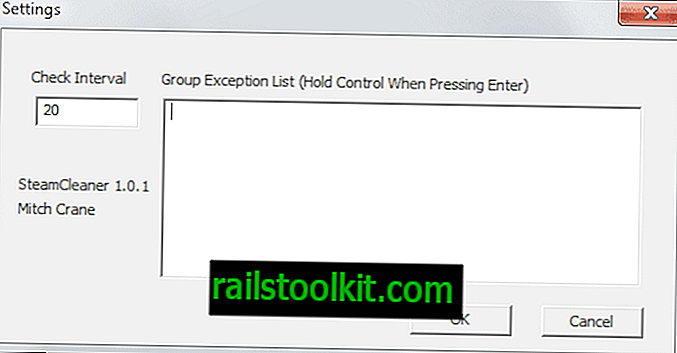Korisnici Google Chrome-a koji su željeli izvoziti ili uvoziti lozinke morali su dosad koristiti eksperimentalne značajke ili alate treće strane.
Chrome je korisnicima omogućio uvoz lozinki tijekom postavljanja, ali Chrome nije donedavno ponudio mogućnosti za pokretanje operacija uvoza ili izvoza.
Sljedeći vodič pokazuje kako možete uvesti ili izvoziti lozinke pomoću preglednika Google Chrome. Imajte na umu da opisane metode zahtijevaju Chrome 66 ili novije verzije.
Chrome: kako uvesti lozinke

Uvoz lozinke možete u bilo kojem trenutku pokrenuti u Chromeu ako ste propustili uvesti lozinke iz drugih preglednika tijekom postavljanja ili želite pokrenuti postupak uvoza negdje nakon instalacije.
Možete uvesti lozinke iz sljedećih web preglednika: Microsoft Internet Explorer ili Mozilla Firefox.
Evo što trebate učiniti:
- Učitajte chrome: // settings / importData u Chrome adresnoj traci da biste otvorili izbornik Uvezi oznake i postavke.
- Odaberite Mozilla Firefox ili Microsoft Internet Explorer.
- Provjerite je li odabrano "spremljene lozinke".
- Kliknite gumb za uvoz da biste pokrenuli postupak.
Chrome uvozi lozinke iz odabranog web preglednika. Možete ponoviti postupak za drugi podržani preglednik.
Savjet : Ako trebate uvesti lozinke iz preglednika koji Chrome ne podržava, provjerite podržavaju li Firefox ili Internet Explorer uvoz lozinki iz tog preglednika. Iako to proces produžuje, možete ga koristiti za unošenje lozinki iz nepodržanog preglednika u Chrome.
Chrome: kako izvesti lozinke

Možete eksportirati spremljene lozinke počevši s Chromeom 66. Imajte na umu da su lozinke spremljene u običnu tekstualnu CSV datoteku; svatko tko ima pristup datoteci može pročitati (i upotrijebiti) sve lozinke navedene u datoteci.
Dopustite da vam pokažem kako izvesti lozinke u Chromeu:
- Učitajte chrome: // postavke / lozinke u adresnu traku preglednika.
- Kliknite ikonu izbornika (tri točke) na liniji Spremljene lozinke.
- Odaberite Izvezi lozinke s izbornika koji se otvori.
- Aktivirajte gumb "izvoz lozinke" na zaslonu upozorenja.
- Upišite svoje korisničko ime i lozinku za provjeru.
- Odaberite mjesto u koje ćete spremiti datoteku s lozinkom.
Stari sadržaj
Korisnici Google Chromea mogu uvesti spremljene lozinke iz Internet Explorera ili Safarija, ali Google nikad nije dodao pregledniku mogućnost uvoza ili izvoza lozinki pomoću korisničkog sučelja preglednika
Iako korisnici Chromea mogu koristiti sinkronizaciju za sinkronizaciju svojih lozinki na drugim uređajima na kojima koriste Chrome, korisnici koji ne upotrebljavaju sinkronizaciju ili ne žele uvoziti Chrome lozinke u drugi preglednik ne mogu tu funkciju koristiti.
To ostavlja proširenja preglednika i eksperimentalnu mogućnost uvoza i izvoza lozinke. Korisnici Google Chrome-a mogli bi donedavno omogućiti zastavu kako bi omogućili uvoz i izvoz lozinkom.
S obzirom da Google mijenja Chromeova sučelja i takva, ta opcija sama po sebi više nije funkcionalna. Iako je zastavu još uvijek moguće omogućiti, izbornik za izvoz ili uvoz lozinki više nije povezan nigdje na Chromeu.
Ipak postoji rješenje, a ovaj vodič objašnjava kako se to trenutno radi.
Stari sadržaj koji više ne vrijedi. Možda će biti korisno ako pokrenete starije verzije preglednika Chrome.
Ažuriranje : Google je uklonio mogućnost izvoza i uvoza lozinki izravno u Chrome 61. Trenutno nema načina za izvoz lozinki za Chrome izravno putem web-preglednika.
Jedine tri mogućnosti koje su vam je da uvozite lozinke pomoću drugog web preglednika, npr. Firefox. Vivaldi ili Opera, upotrijebite softver treće strane poput besplatne Nirsoft aplikacije ChromePass ili koristite proširenje za upravljanje lozinkom.
ChromePass navodi sve lozinke Google Chromea i nudi opciju izvoza podataka.
Posljednja opcija koju imate je proširenje upravljanja zaporkom za Chrome. Iako vam to neće omogućiti izravan pristup podacima, to znači da možete dobiti pristup svojim lozinkama na bilo kojem uređaju i u bilo kojem pregledniku koji upravitelj lozinki podržava. Na primjer, možete provjeriti LastPass.
Google Chrome: izvoz i uvoz zaporki

Prvo što treba učiniti je omogućiti zastavu.
- Učitajte chrome: // flags / # password-import-export u adresnu traku preglednika.
- Aktivirajte izbornički izbornik i postavite zastavicu na omogućeno.
- Chrome prikazuje upit za ponovno pokretanje web-preglednika. Koristite ga za ponovno pokretanje preglednika.
Ova značajka funkcionira u Chromeu za Windows, Linux, Mac i OS OS Chrome.
Uvoz ili izvoz lozinki

U ovom trenutku preostalo je samo učitavanje chrome: // postavki-okvira / lozinke . Ovaj interni URL nije povezan u Chromeu i treba ga izravno učitati.
Prikazuje sve spremljene lozinke i mogućnosti uvoza ili izvoza lozinki. Ako odaberete izvoz, sve se lozinke pohranjene u Chromeu spremaju u CSV datoteku. Imajte na umu da ova datoteka nije šifrirana i da je svatko tko ima pristup može otvoriti za popis podataka računa. Uvoz prihvaća CSV datoteke.
Jedna aplikacija za to je prijenos spremljenih lozinki u drugu Chrome instalaciju bez upotrebe Sync. Mnogi upravitelji lozinki podržavaju i datoteke CSV, tako da se lozinke spremljene u Chromeu mogu uvesti tako da i one postanu dostupne putem upravitelja lozinki.
Sudbina mogućnosti izvoza i uvoza lozinke Google Chromea trenutno nije poznata. Moguće je da Google radi na tome da u budućnosti uvede funkcionalnost u osvježavanje materijala materijala Chrome, ali i da tvrtka odluči u potpunosti ukloniti funkcionalnost iz preglednika.
U svakom slučaju, korisnici Chromea koji su se pitali je li moguće (još uvijek) uvesti ili izvoziti lozinke u Chrome, znaju da je to još uvijek moguće.
Ažurirat ćemo vodič ako se stvari opet promijene. Ako ste primijetili promjenu koju još nismo, javite nam to, ostavljajući komentar u nastavku ili umjesto toga koristeći opciju kontakta. Zahvaljujemo na tome, hvala! (via Caschy)